
Die Konvertierung von Word-Dokumenten in Markdown (MD) wird für Entwickler, technische Redakteure und Dokumentationsteams, die mit Git-basierten Workflows oder statischen Seitengeneratoren wie Hugo, Jekyll und MkDocs arbeiten, immer wichtiger. Markdown ist leichtgewichtig, lesbar und versionskontrollfreundlich, was es ideal für moderne Dokumentations-Pipelines macht.
Diese Anleitung behandelt alle praktischen Möglichkeiten zur Konvertierung von Word in Markdown – einschließlich Online-Tools, Befehlszeilen-Dienstprogrammen wie Pandoc und automatisierter Python-Konvertierung. Sie erfahren auch, wie Sie Bilder, Tabellen und Formatierungen für saubere, veröffentlichungsfertige Markdown-Dateien beibehalten.
Methodenübersicht
| Methode | Am besten geeignet für | Vorteile | Einschränkungen |
|---|---|---|---|
| Online-Tools | Schnelle Ad-hoc-Konvertierungen | Keine Installation, einfach zu bedienen | Begrenzte Formatierungsgenauigkeit, Datenschutzbedenken |
| Desktop-Software | Dateien mittlerer Komplexität | Bessere Stabilität, Offline-Nutzung | Keine Automatisierung, kann Stile/Tabellen verlieren |
| Python-Automatisierung | Groß angelegte oder präzise Workflows | Volle Kontrolle, Base64-Bilder, erhält die Struktur, skriptfähig | Erfordert grundlegende Skriptkenntnisse |
Warum Word-Dokumente in Markdown konvertieren?
Markdown ist ein für Menschen lesbares, Git-freundliches reines Textformat – perfekt für technische Dokumentation und gemeinsames Schreiben.
Bessere Git-Integration
Im Gegensatz zu DOCX-Dateien ermöglicht Markdown:
- Saubere, lesbare Diffs in Pull-Requests
- Einfachere Lösung von Merge-Konflikten
- Nahtlose Kompatibilität mit GitHub, GitLab und Bitbucket
Native Unterstützung in statischen Seitengeneratoren
Plattformen wie Hugo, Jekyll, MkDocs und Docusaurus erwarten Markdown. Die Konvertierung von Word-Dateien macht eine manuelle Neuformatierung überflüssig.
Automatisierung im großen Stil
Sobald der Inhalt in Markdown vorliegt, kann er:
- Durch CI/CD-Pipelines verarbeitet werden
- Übersetzt oder lokalisiert werden
- Einfach indiziert, validiert, gelintet oder stapelweise aktualisiert werden
Dies macht einen zuverlässigen DOCX → MD-Workflow für viele Teams unerlässlich.
Häufige Herausforderungen bei der Konvertierung von Word in Markdown
Word-Dokumente enthalten oft Elemente, die sich nicht sauber auf Markdown abbilden lassen:
- Komplexe Tabellen oder verbundene Zellen
- Eingebettete Bilder mit benutzerdefinierter Positionierung
- Inkonsistente Überschriftenstile
- Fußnoten, Kopf-/Fußzeilen, Textfelder
- Nachverfolgte Änderungen oder versteckte Formatierungen
Die Wahl der richtigen Konvertierungsmethode minimiert den manuellen Aufräumarbeiten.
Methode 1: Word online in Markdown konvertieren
Online-Tools sind der schnellste Weg, um DOC/DOCX in Markdown zu konvertieren, ohne Software zu installieren.
Worauf bei einem Online-Konverter zu achten ist
Wählen Sie Online-Tools, die:
- Sowohl DOC als auch DOCX unterstützen
- Korrekte Überschriftenebenen und Listenstrukturen beibehalten
- Formatierungen beibehalten (fett, kursiv, Links, Tabellen)
- Bilder als Base64 speichern oder in einen separaten Ordner extrahieren
CLOUDXDOCS ist eine Option, die sauberes Markdown mit Bildunterstützung erzeugt.
Schritt-für-Schritt: Verwendung von CLOUDXDOCS
- Besuchen Sie den CLOUDXDOCS Word-zu-Markdown-Konverter.
- Laden Sie Ihre .doc- oder .docx-Datei hoch.
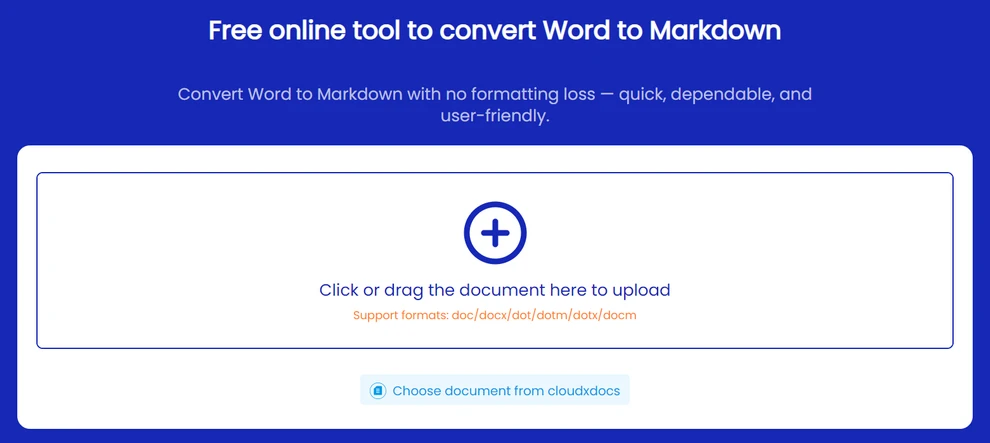
- Wählen Sie Markdown (.md).
- Starten Sie die Konvertierung.
- Laden Sie die generierte .md-Datei herunter.
Tipp: Vermeiden Sie das Hochladen vertraulicher Dokumente – verwenden Sie lokale oder Offline-Tools für sensible Inhalte.
Nach der Konvertierung in Markdown können Sie es auch in HTML konvertieren.
Methode 2: DOCX mit Pandoc (Offline) in Markdown konvertieren
Pandoc ist ein leichtes Befehlszeilen-Tool, das lokal ausgeführt wird und moderne DOCX-Dateien in Markdown konvertieren kann. Es eignet sich, wenn Sie es vorziehen, Dokumente nicht online hochzuladen.
Wie man Pandoc benutzt
- Installieren Sie Pandoc von der offiziellen Website.
- Öffnen Sie ein Terminal (Windows: Eingabeaufforderung oder PowerShell; macOS / Linux: Terminal).
- Geben Sie den Konvertierungsbefehl ein.
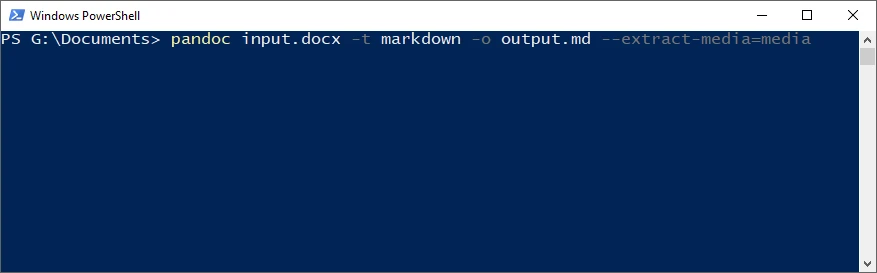
Grundlegende DOCX → Markdown-Konvertierung
pandoc input.docx -t markdown -o output.md
Dies erstellt eine Markdown-Datei, in der Überschriften, Listen, Links und gängige Formatierungen erhalten bleiben.
Bilder exportieren
pandoc input.docx -t markdown -o output.md --extract-media=media
Pandoc speichert alle Bilder in einem lokalen media-Ordner und aktualisiert die Markdown-Referenzen automatisch.
Hinweis: Pandoc kann keine alten .doc-Dateien konvertieren und bettet Bilder nicht als Base64-Markdown-Inhalt ein.
Wenn Sie Ihr Dokument auf einer Webseite veröffentlichen möchten, können Sie auch Word direkt in HTML konvertieren.
Methode 3: Word mit Python in Markdown konvertieren
Für die Verarbeitung von Dokumenten im großen Stil – wie Stapelverarbeitungen, Automatisierungsskripte oder CI/CD-Pipelines – bietet eine programmatische Lösung die höchste Effizienz und Konsistenz. Open-Source-Bibliotheken funktionieren für einfachen Text, scheitern aber oft daran, die Formatierung in komplexen Dokumenten genau beizubehalten.
Wenn Sie eine hochpräzise Markdown-Ausgabe benötigen, bietet Spire.Doc for Python eine direkte, desktop-freie Möglichkeit, sowohl .doc- als auch .docx-Dateien mit zuverlässiger Beibehaltung der Formatierung zu konvertieren.
Warum Spire.Doc for Python in Betracht ziehen?
- Direkte DOC- und DOCX-Konvertierung
- Bilder werden automatisch als Base64 kodiert und eingebettet
- Kein Microsoft Office oder LibreOffice erforderlich
- Verarbeitet Stile, Listen, Tabellen, Kopf-/Fußzeilen
- Ideal für automatisierte oder serverseitige Workflows
Spire.Doc for Python installieren
Sie können Spire.Doc for Python über pip installieren:
pip install spire.doc
Alternativ können Sie die Bibliothek durch einen manuellen Download erhalten, einschließlich der kostenlosen Edition Free Spire.Doc for Python für Projekte mit geringeren Anforderungen.
Grundlegende DOC/DOCX-zu-Markdown-Konvertierung
Stellen Sie vor dem Ausführen des Codes sicher, dass Ihr Skript Leseberechtigung für die Eingabedatei und Schreibberechtigung für das Ausgabeverzeichnis hat.
from spire.doc import Document, FileFormat
doc = Document()
doc.LoadFromFile("input.docx") # .doc wird ebenfalls unterstützt
doc.SaveToFile("output.md", FileFormat.Markdown)
doc.Close()
Dies gibt eine Markdown-Datei mit erhaltener Struktur und Base64-kodierten Bildern aus.
Wichtige Klassen und Methoden
- Document: Hauptklasse zum Öffnen und Konvertieren von Word-Dateien.
- LoadFromFile(): Lädt .doc oder .docx automatisch.
- SaveToFile(..., FileFormat.Markdown): Konvertiert in Markdown mit eingebetteten Bildern.
- FileFormat.Markdown: Der Wert für das Exportformat.
Unten sehen Sie ein Beispiel für das Word-Dokument und seine Markdown-Ausgabe:
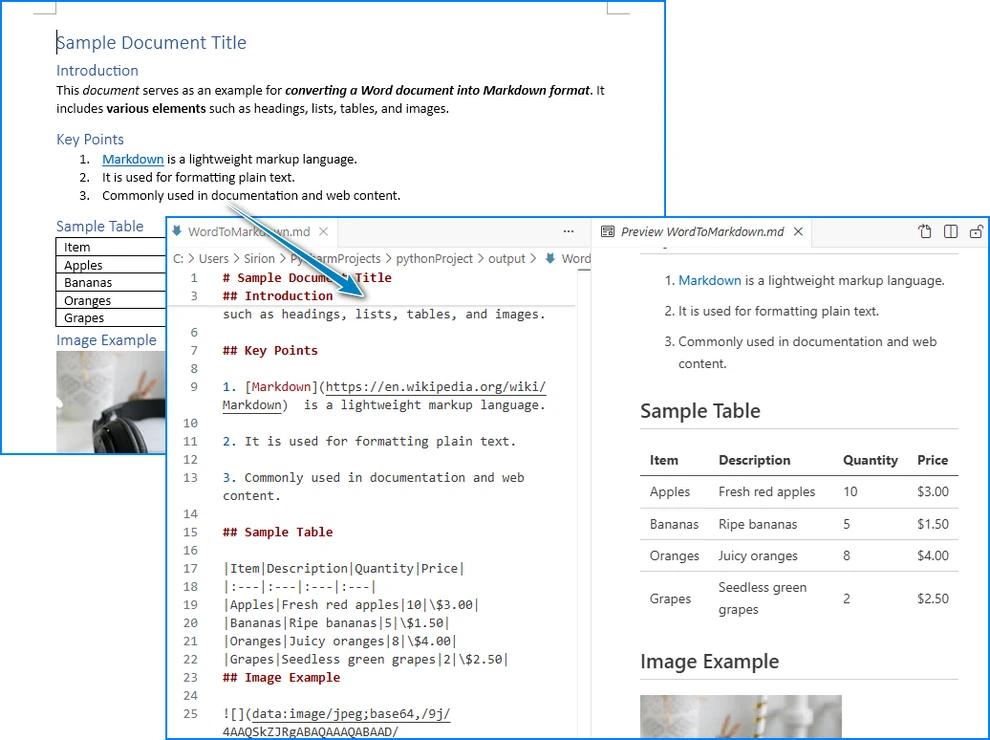
Stapelkonvertierung: Mehrere Word-Dateien in Markdown
Wenn Sie mehrere Word-Dokumente auf einmal in Markdown konvertieren müssen, können Sie ein einfaches Python-Skript verwenden, um den Prozess zu automatisieren und dabei Formatierungen und Bilder für alle Dateien in einem Ordner beizubehalten.
import os
from spire.doc import Document, FileFormat
input_folder = "input_docs"
output_folder = "output_md"
# Sicherstellen, dass der Ausgabeordner existiert
os.makedirs(output_folder, exist_ok=True)
for filename in os.listdir(input_folder):
if filename.endswith(".docx") or filename.endswith(".doc"):
doc = Document()
doc.LoadFromFile(os.path.join(input_folder, filename))
output_path = os.path.join(output_folder, filename.rsplit(".", 1)[0] + ".md")
doc.SaveToFile(output_path, FileFormat.Markdown)
doc.Close()
print(f"Konvertiert: {filename} → {output_path}")
Tipps:
- Sorgen Sie für die richtigen Lese-/Schreibberechtigungen für die Eingabe-/Ausgabeordner.
- Dateien werden automatisch mit demselben Basisnamen und der .md-Erweiterung gespeichert.
- Base64-kodierte Bilder bleiben in jeder Markdown-Datei erhalten.
Detaillierte Beispiele für die Konvertierung zwischen Word und Markdown in Python finden Sie in unserem Tutorial: Python Word ↔ Markdown-Konvertierung.
Beste Vorgehensweisen für eine saubere Markdown-Ausgabe
Um sicherzustellen, dass Ihre Markdown-Dateien konsistent, lesbar und einfach zu pflegen sind:
- Behalten Sie eine konsistente Überschriftenhierarchie im gesamten Dokument bei.
- Bestätigen Sie Bildpfade oder Base64-Inhalte, um sicherzustellen, dass Bilder korrekt angezeigt werden.
- Vermeiden Sie nach Möglichkeit verbundene Tabellenzellen – einfachere Tabellen werden zuverlässiger konvertiert.
- Akzeptieren Sie nachverfolgte Änderungen und entfernen Sie Kommentare in Word vor der Konvertierung.
- Sehen Sie sich das Markdown in Editoren wie VS Code, Typora oder GitHub vor der Veröffentlichung in der Vorschau an.
- Testen Sie Listen, Links und Formatierungen, um sicherzustellen, dass sie auf Ihrer Zielplattform wie erwartet gerendert werden.
Fehlerbehebung bei häufigen Problemen
| Problem | Lösung |
|---|---|
| Fehlende Bilder | Prüfen Sie, ob Bilder als Base64 gespeichert sind, oder überprüfen Sie den Medienordner. |
| Falsch ausgerichtete Tabellen | Vereinfachen Sie die Tabellenstruktur in Word oder passen Sie sie manuell an. |
| DOC-Datei schlägt fehl | Konvertieren Sie zuerst in DOCX, insbesondere bei Verwendung von Pandoc. |
| Kodierungsprobleme | Stellen Sie sicher, dass die Ausgabe die UTF-8-Kodierung verwendet. |
| Listen oder Überschriften inkorrekt | Verwenden Sie eine konsistente Word-Formatierung; vermeiden Sie manuelle Zeilenumbrüche. |
Tipp: Testen Sie das ausgegebene Markdown immer in der Umgebung, in der es verwendet wird, insbesondere bei statischen Seitengeneratoren.
FAQ: Word-zu-Markdown-Konvertierung
F1: Kann ich Word-Dokumente mit Bildern in Markdown konvertieren?
Ja. Verwenden Sie Tools, die die Extraktion und Einbettung von Bildern unterstützen, wie CLOUDXDOCS, Pandoc (--extract-media) oder Spire.Doc for Python.
F2: Wie konvertiere ich alte .DOC-Dateien?
Die meisten Online-Tools und Bibliotheken wie Spire.Doc for Python unterstützen .DOC-Dateien direkt. Wenn Sie jedoch Pandoc verwenden, müssen Sie .DOC zuerst in .DOCX konvertieren.
F3: Ist die Nutzung von Pandoc kostenlos?
Ja, Pandoc ist ein kostenloses Open-Source-Tool. Es funktioniert gut für DOCX-Dateien, kann aber standardmäßig keine Bilder als Base64 einbetten.
F4: Welche Methode liefert die genauesten Ergebnisse für komplexe Dokumente?
Für eine hochpräzise Ausgabe bewahrt Spire.Doc for Python im Allgemeinen Stile, Tabellen, Überschriften und Bilder am zuverlässigsten.
Fazit
Die Konvertierung von Word-Dokumenten in Markdown ist für Teams, die mit Git, statischen Seitengeneratoren und automatisierten Dokumentations-Workflows arbeiten, unerlässlich. Ob Sie eine schnelle Online-Konvertierung, die Flexibilität von Pandoc oder die Zuverlässigkeit einer programmatischen Python-Lösung bevorzugen, moderne Tools machen es einfach, eine saubere und strukturierte Markdown-Ausgabe zu erstellen. Indem Sie die Methode wählen, die zu Ihrem Workflow passt, und die endgültige .md-Datei validieren, können Sie eine konsistente Formatierung beibehalten, Bilder und Tabellen erhalten und die Veröffentlichung von Inhalten über Plattformen hinweg optimieren.